Hari ini, kita akan berbicara tentang browser web berbasis teks. Tetapi Anda mungkin bertanya-tanya apa perlunya browser berbasis teks di era grafis saat ini. Mungkin ada beberapa alasan untuk itu. salah satu alasannya mungkin karena beberapa orang lebih paham Terminal dan mereka ingin melakukan semuanya dari baris perintah mereka. Alasan lain mungkin koneksi internet yang lambat dan iklan browser GUI yang mengganggu. Jadi browser berbasis teks adalah alat terbaik yang dapat membantu mereka menikmati pengalaman browser yang lebih cepat tanpa gangguan.
Pada artikel ini, kita akan membahas beberapa cara untuk menginstal dan menggunakan browser berbasis teks di Terminal.
Kami telah menjalankan perintah dan prosedur yang disebutkan dalam artikel ini pada OS berbasis Debian.
1. Peramban Web Tautan
Links adalah peramban web berbasis teks sumber terbuka untuk OS Linux yang dapat Anda tuntut di Terminal Anda. Untuk menginstalnya, jalankan perintah berikut di Terminal:
$ sudo apt-get install links
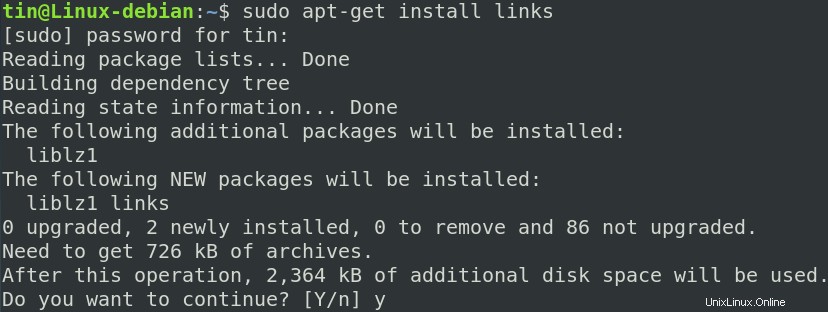
Tekan y ketika sistem meminta konfirmasi dan kemudian tunggu beberapa saat hingga penginstalan Tautan selesai.
Setelah memasang Tautan, gunakan sintaks perintah berikut untuk menjelajahi laman web apa pun:
$ links [URL]
Misalnya, untuk menelusuri situs web Google, masukkan perintah berikut di Terminal:
$ links www.google.com
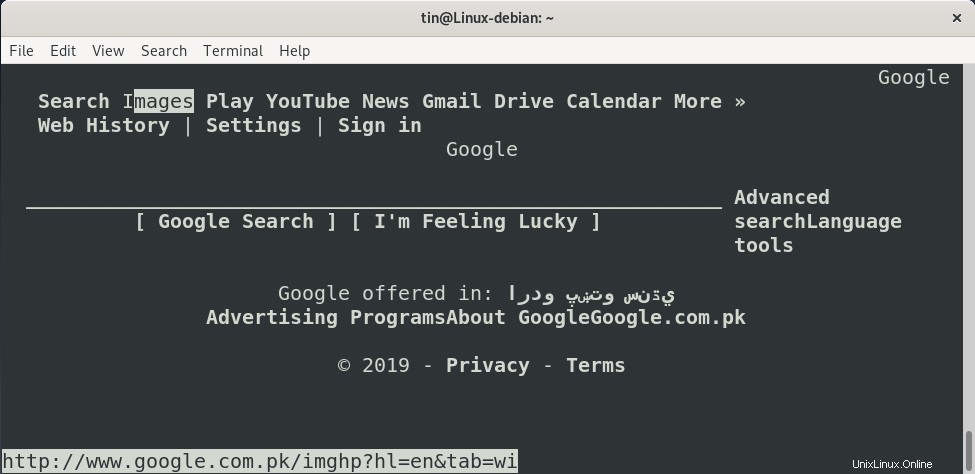
Beberapa pintasan keyboard yang berguna untuk browser Links:
Untuk membuka tab baru:Shift+T
Untuk menavigasi:Tombol panah Atas dan Bawah
Untuk membuka tautan:Tombol panah kanan
Untuk kembali satu halaman:Tombol panah kiri
Untuk keluar dari program: T
2. Peramban Web W3m
W3m adalah browser web berbasis teks sumber terbuka lainnya untuk Linux. Untuk menginstalnya, jalankan perintah berikut di Terminal. W3m pada perintah di bawah ini untuk paket utama sedangkan w3m-img paket untuk dukungan gambar sebaris.
$ sudo apt-get install w3m w3m-img
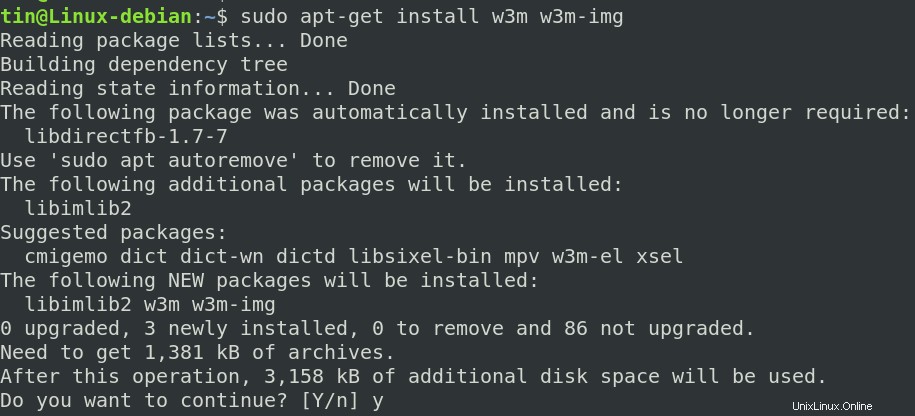
Tekan y ketika sistem meminta konfirmasi dan kemudian tunggu beberapa saat hingga instalasi W3m selesai.
Setelah menginstal W3m, gunakan sintaks perintah berikut untuk menelusuri halaman web apa pun:
$ w3m [URL]
Misalnya, untuk menelusuri situs web Google, masukkan perintah berikut di Terminal:
$ w3m www.google.com
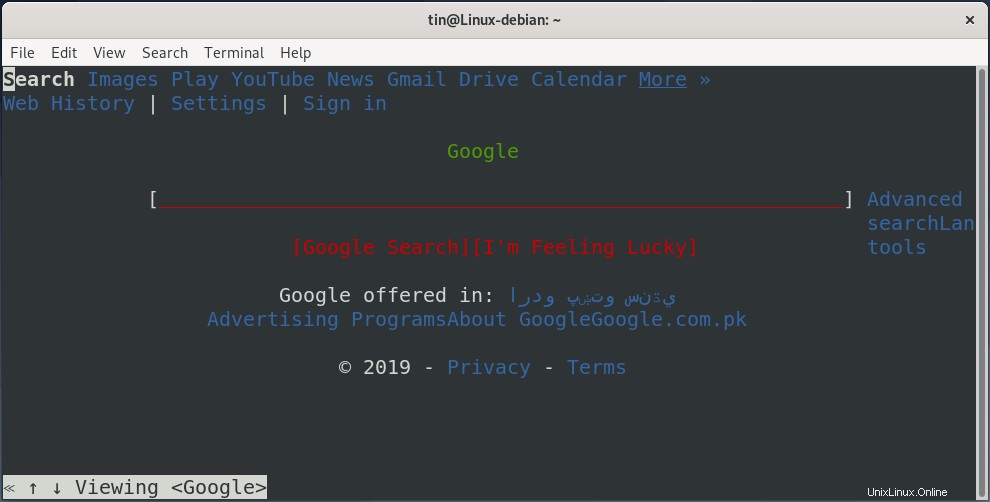
Untuk mengetik apa pun, pilih area input teks dengan kursor dan tekan Enter sebelum mengetik teks.
Beberapa pintasan keyboard yang berguna untuk browser web W3m :
Untuk membuka tab baru:Shift+T
Untuk menavigasi:Tombol panah
Untuk membuka tautan:Masuk
Untuk memuat URL baru: Shift+U
Untuk kembali satu halaman:Shift+B
Untuk keluar dari program:Shift+Q
3. Peramban Web Lynx
Lynx Browser juga merupakan Web Browser berbasis terminal yang digunakan untuk mengakses situs web di Terminal Linux. Mirip dengan browser web lainnya, Lynx Web Browser hadir dengan beberapa opsi yang berguna dan mendukung protokol seperti HTTP, FTP, HTTPS, dll. Ini adalah salah satu browser tertua yang masih digunakan.
Untuk menginstal browser Lynx, jalankan perintah berikut di Terminal:
$ sudo apt-get install lynx
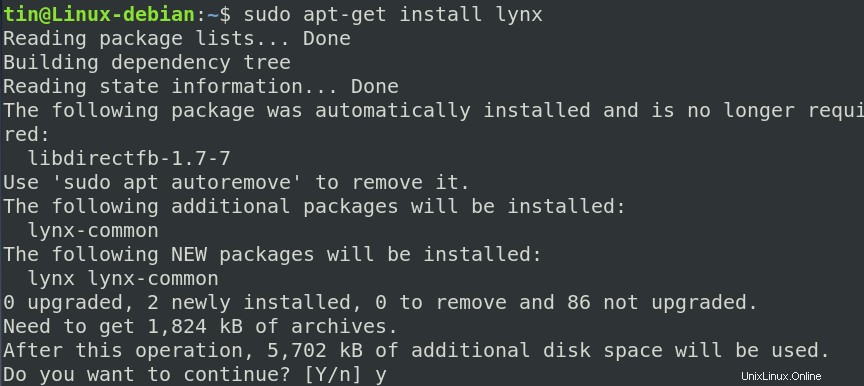
Tekan y ketika sistem meminta konfirmasi dan kemudian menunggu beberapa saat hingga penginstalan Lynx selesai.
Setelah menginstal Lynx, gunakan sintaks perintah berikut untuk menelusuri halaman web apa pun:
$ lynx [URL]
Misalnya, untuk menelusuri situs web Google, masukkan perintah berikut di Terminal:
$ lynx www.google.com
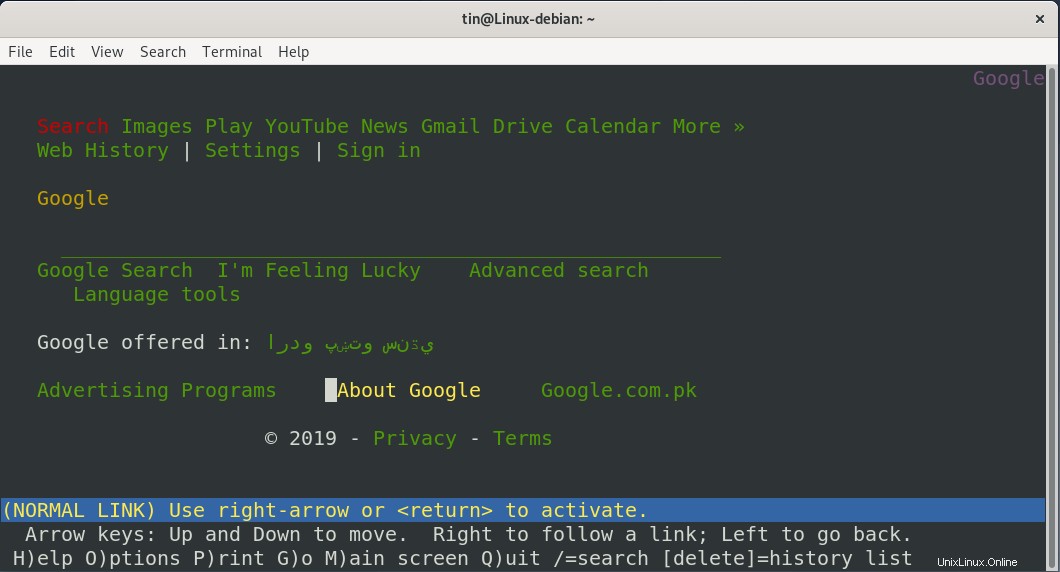
Beberapa pintasan keyboard yang berguna untuk browser Lynx:
Untuk menavigasi:Tombol panah Atas dan Bawah
Untuk memuat tautan:Tombol panah kanan
Untuk kembali satu halaman:Tombol panah kiri
Untuk keluar dari program:Q
4. Peramban Web ELinks
Elinks adalah browser web berbasis terminal berfitur lengkap, canggih, dan sangat dapat disesuaikan. Untuk menginstal Elinks, jalankan perintah berikut di Terminal:
$ sudo apt-get install elinks
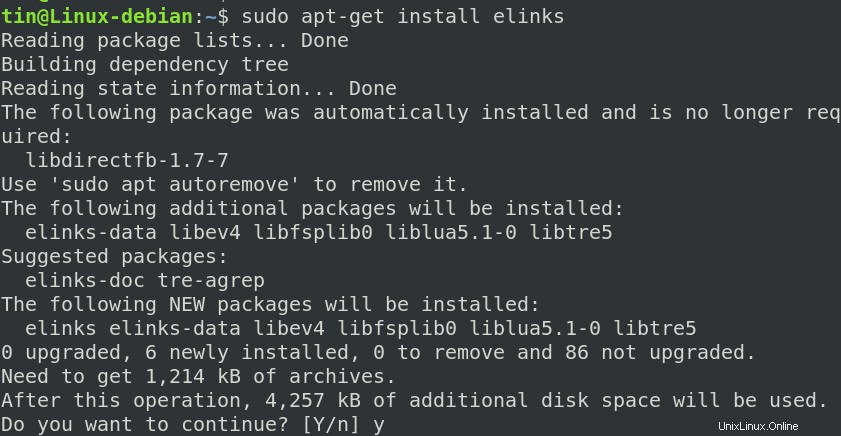
Tekan y ketika sistem meminta konfirmasi dan kemudian tunggu beberapa saat hingga instalasi ELinks selesai.
Setelah menginstal ELinks, gunakan sintaks perintah berikut untuk menelusuri halaman web apa pun:
$ elinks [URL]
Misalnya, untuk menelusuri situs web Google, masukkan perintah berikut di Terminal:
$ elinks www.google.com
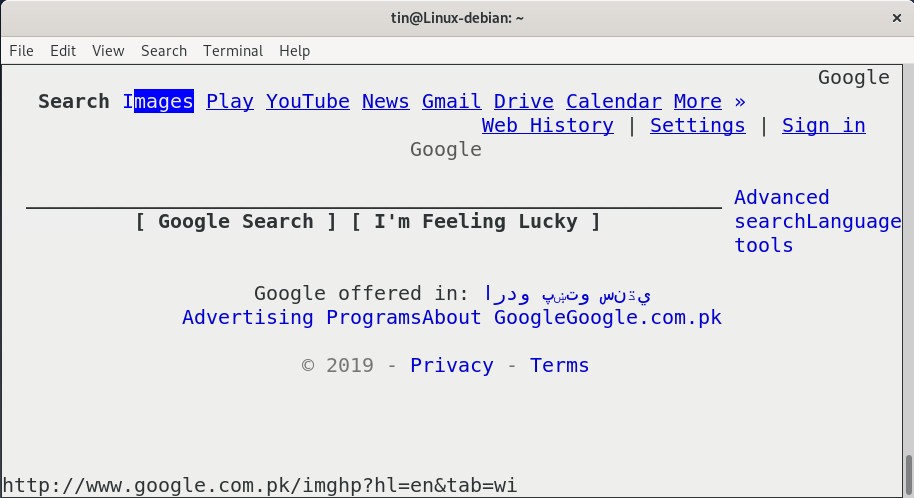
Beberapa pintasan keyboard yang berguna untuk browser ELinks:
Untuk membuka tab baru:T
Untuk menavigasi:Tombol panah Atas dan Bawah
Untuk memilih tautan:Masuk
Untuk memuat URL baru:G
Untuk kembali satu halaman:panah kiri
Untuk keluar dari program:Q
Jadi ini adalah beberapa cara yang dapat Anda gunakan untuk menjelajah internet dari Terminal Debian tanpa antarmuka grafis. Sekarang Anda dapat menikmati peramban berbasis teks dan bebas iklan dengan kecepatan luar biasa.